Đã có nhiều khách hàng hiện đang sử dụng điện thoại Samsung muốn biết cách xóa các dữ liệu không cần thiết trong máy. Vì vậy mà Limosa đã tiến hành hướng dẫn cho các bạn cách xóa file rác trên Samsung một cách chính xác thông qua bài viết này. Với những cách dưới đây thì bạn sẽ có thể thao tác nhanh nhất.

MỤC LỤC
1. Tại sao bạn cần phải xóa các tệp tin rác trên điện thoại Samsung?
Điện thoại khi đã sử dụng liên tục được một thời gian dài thì sẽ dễ bị đầy bộ nhớ hoặc dễ gây quá tải dung lượng do bạn cài đặt quá nhiều ứng dụng tiện ích, đồng thời bạn sẽ tải xuống rất nhiều file.
Nếu bạn không xóa các file không cần thiết sẽ dẫn đến tình trạng bộ nhớ bị đầy, không thể lưu trữ thêm các file mới.
Chính vì vậy, cứ định kỳ từ 2 đến 3 tháng, thì bạn cần tự kiểm tra lại các ứng dụng, tệp tin hiện có trên điện thoại và tiến hành xóa các file không quan trọng khỏi máy. Điều đó sẽ giúp cho điện thoại của bạn có thể hoạt động được mượt mà hơn, tạo thêm nhiều dung lượng trống để lưu trữ dữ liệu mới.
Điện thoại của bạn có thể bị chậm do các file rác trên điện thoại gây ra. Bạn nếu nên xóa dữ liệu bộ nhớ đệm trong điện thoại, thì thiết bị của bạn sẽ được giải phóng bộ nhớ và sẽ xử lí thông tin nhanh và chính xác hơn.
2. Hướng dẫn cách xóa file rác trên Samsung hiệu quả và an toàn nhất.
Để có thể xóa sạch các dữ liệu có trên Samsung, thì cách hiệu quả nhất chính là bạn hãy khôi phục cài đặt gốc. Trước khi tiến đến với các thao tác này, bạn nên tiến hành các công việc như sau:
– Thực hiện sao lưu các dữ liệu trên điện thoại.
– Bạn hãy tháo gỡ SIM và thẻ nhớ ra khỏi thiết bị di động.
– Bạn hãy đăng xuất khỏi ra các dịch vụ như thư điện tử, mạng xã hội và xóa tất cả dữ liệu các ứng dụng đó.
– Bạn nên thực hiện mã hoá và xoá dữ liệu có trên thẻ nhớ nếu bạn không sử dụng trong thiết bị mới.
Bước 1: Hãy đảm bảo chiếc điện thoại Samsung đã được thực hiện mã hóa đầy đủ.
– Đối với các dòng điện thoại mới ra mắt gần đây đều được các nhà sản xuất mã hóa sẵn. Tuy nhiên để đảm bảo chắc chắn thiết bị đã được mã hóa, thì bạn hãy thực hiện các thao tác sau:
– Hãy truy cập vào “Security” trong cửa sổ của phần cài đặt, sau đó ấn Chọn “Encryption”. Tiếp đến sẽ thực hiện các bước mã hóa nếu điện thoại samsung note 10 của bạn chưa được mã hóa.
Bước 2: Kế tiếp với cách xóa file rác trên Samsung này thì bạn phải tháo thẻ SIM và mọi thẻ nhớ khác ra.
– Cả thẻ SIM và thẻ nhớ đều có khả năng lưu trữ dữ liệu cá nhân của bạn. Nên tháo thẻ SIM và thẻ nhớ ra khỏi điện thoại để tránh việc bị mất dữ liệu hoặc các nguy cơ bảo mật tiềm ẩn sẽ xảy ra khi thực hiện bất kỳ phương pháp xóa dữ liệu nào trên điện thoại Samsung.
Bước 3: Khôi phục lại tất cả các cài đặt gốc để xóa sạch dữ liệu trên điện thoại với các bước đơn giản sau: Vào phần “Cài đặt”, Chọn mục “Hệ thống”, rồi Nhấn vào “Tùy chọn đặt lại”. Cuối cùng hãy “Xóa mọi dữ liệu/ Khôi phục cài đặt gốc” và chọn “Đặt lại điện thoại”.
– Sau khi khôi phục cài đặt gốc, tất cả dữ liệu trên bộ nhớ trong của điện thoại cũng như các ứng dụng và cài đặt hệ thống sẽ bị xóa hoàn toàn. Điện thoại Samsung của bạn sẽ trở lại tình trạng ban đầu như khi bạn mua nó.
Bước 4: Thao tác xóa bỏ tất cả các tài khoản còn lại trong máy.
– Bạn nên xóa bỏ những tài khoản đã được lưu trong thiết bị để tránh làm mất thông tin cá nhân của mình với cách xóa file rác trên Samsung này..
– Bạn hãy nhanh chóng truy cập https://myaccount.google.com/device-activity, nhấn chọn tìm thiết bị trong danh sách liệt kê, sau đó Chọn vào tài khoản cần gỡ và Nhấn “Remove”.
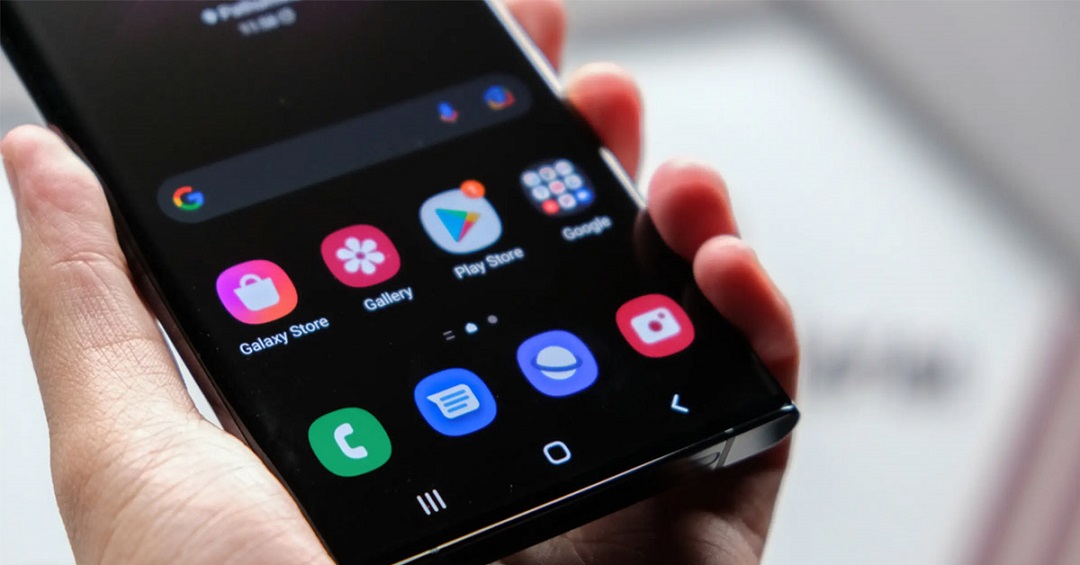
3. Cách xóa và dọn dẹp các tệp trong thùng rác trong tất cả các ứng dụng.
Nhà sản xuất Samsung không hỗ trợ một cách nguyên bản để xóa tất cả các tệp rác khỏi tất cả những ứng dụng chỉ trong một lần bấm.
Tuy nhiên, nó sẽ hiển thị các tệp rác từ các ứng dụng của Samsung khác nhau trên cùng một màn hình, từ đó ngoài cách xóa file rác trên Samsung như trên thì bạn có thể xóa các tệp tin một cách dễ dàng.
Bước 1: Bạn hãy mở phần Cài đặt trên điện thoại của bạn lên.
Bước 2: Di chuyển đến mục Battery and device care và sau đó nhấn vào Storage.
Bước 3: Tiếp theo bạn hãy cuộn xuống và bạn sẽ thấy phần Trash. Nhấn vào các ứng dụng hiện đang có thùng rác mà bạn muốn tiến hành dọn sạch.
Tùy thuộc vào từng ứng dụng khác nhau, bạn sẽ nhìn thấy tùy chọn Empty ở phía trên cùng hoặc bạn có thể nhấn vào biểu tượng hình ba chấm, sau đó là chọn Empty.
Lưu ý:
Các ứng dụng của máy sẽ chỉ hiển thị trong phần Thùng rác nếu có một số mục trong thư mục thùng rác của chúng.
Và như vậy là Limosa vừa tổng hợp lại một số cách xóa file rác trên Samsung cực kỳ đơn giản và hữu dụng dành cho bạn. Hi vọng với những cách trên thì bạn sẽ có thể thao tác một cách trơn tru nhất. Với các thắc mắc nếu muốn được giải đáp thì bạn hãy gọi đến số 1900 2276 hoặc 0933 599 211 để được giúp đỡ nhé.

 Thời Gian Làm Việc: Thứ 2 - Chủ nhật : 8h - 20h
Thời Gian Làm Việc: Thứ 2 - Chủ nhật : 8h - 20h Hotline: 1900 2276
Hotline: 1900 2276




